没u盘怎么给新电脑装系统呢?有网友的新购置了电脑,内带系统使用不习惯,想给新电脑重新安装系统,但是手里没有u盘就不会操作了,下面小编来告诉大家没u盘给新电脑装系统的方法。
工具/原料:
系统版本:win10专业版
品牌型号:华硕UX30K723A
软件版本:小白三步装机版 1.0
方法/步骤:
没u盘给新电脑装系统的方法如下:
1、首先下载安装小白三步装机版,点击立即重装。
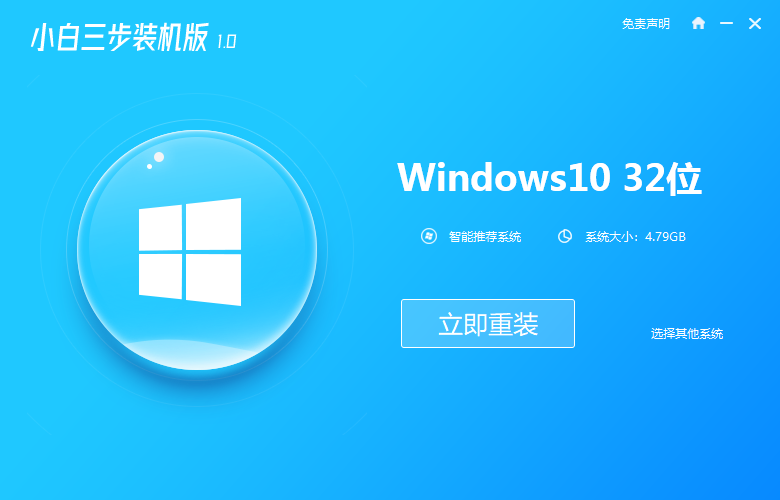
2、等待软件下载系统镜像、设备驱动等重装需要的资源。
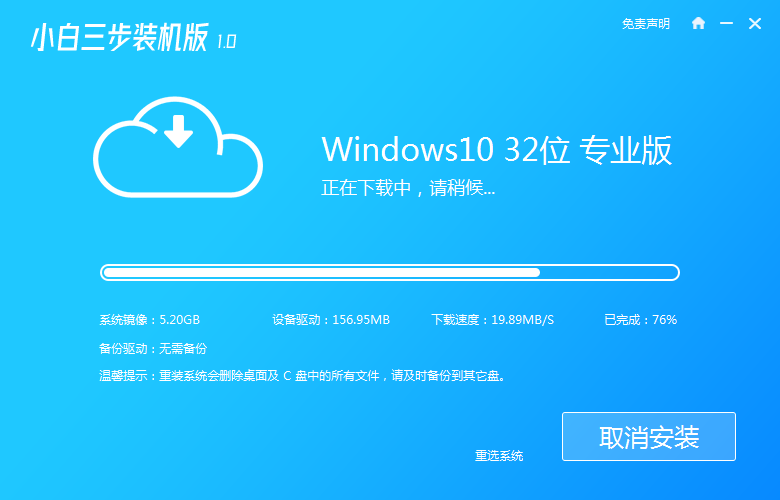
3、下载完成后,进入安装环境部署过程,耐心等待即可。
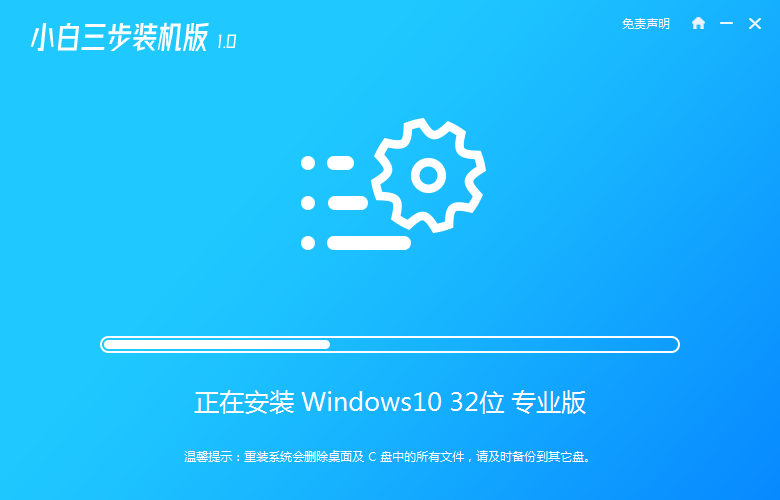
4、提示部署完毕后,点击立即重启。
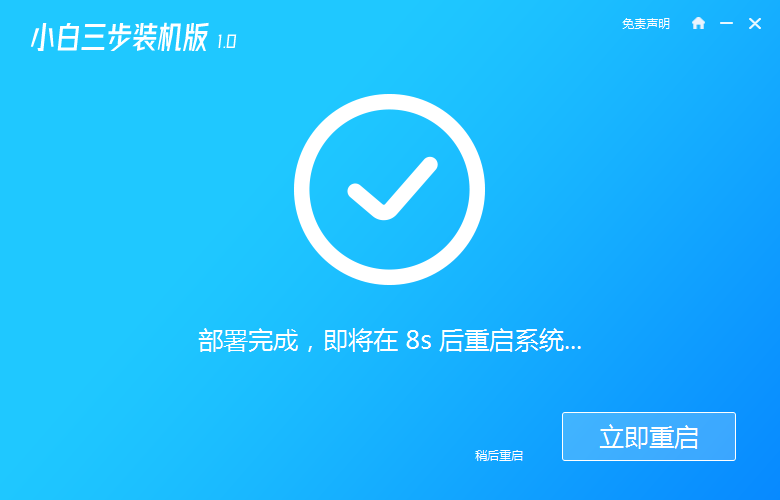
5、重启后进入启动管理器界面,选择第二项,回车。
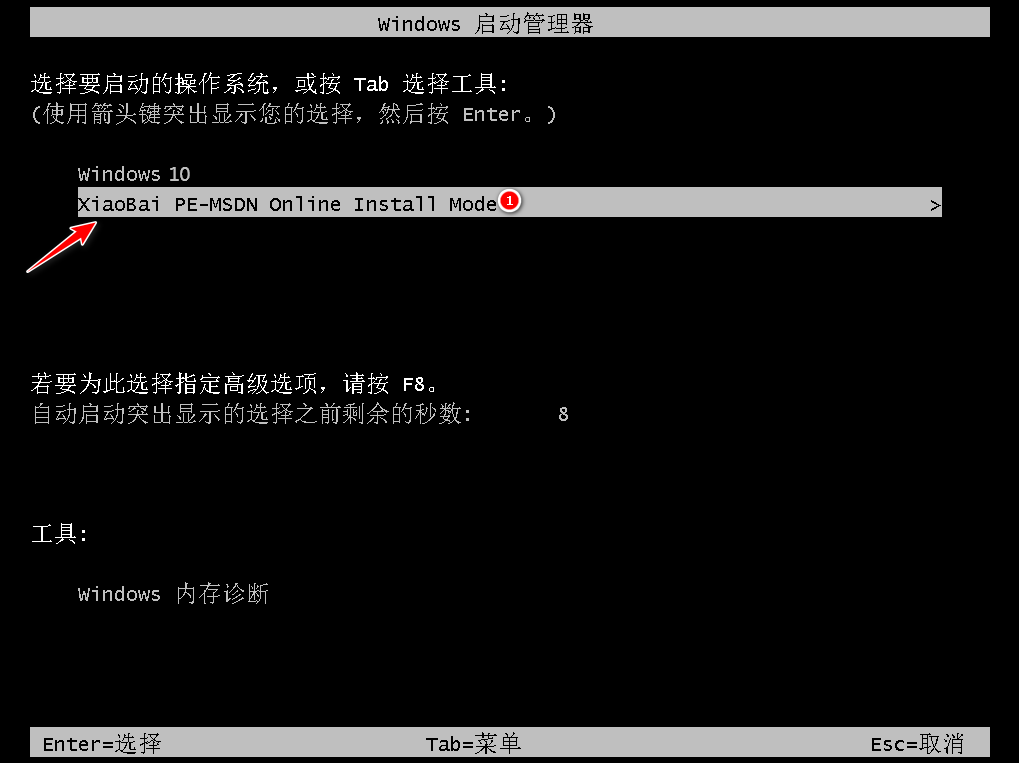
6、等待系统自动安装,这个过程不需要任何的人工操作。

7、确定在C盘写入引导文件。
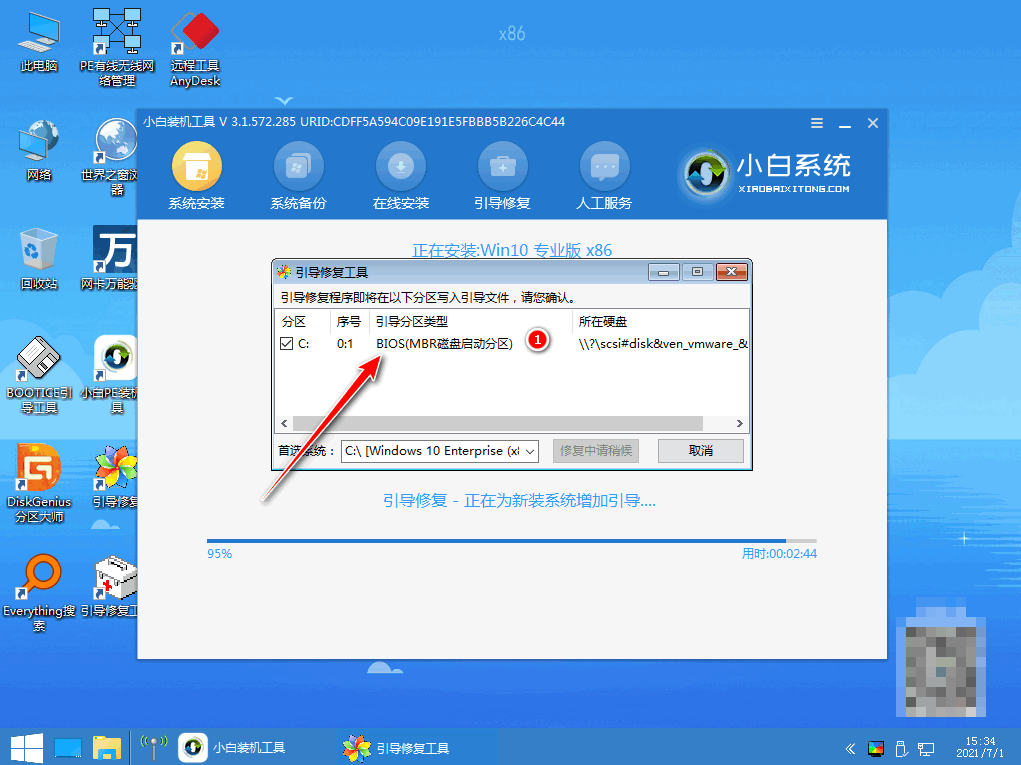
8、当提示安装完成后,点击立即重启。

9、进入操作系统选择,点击windows10。
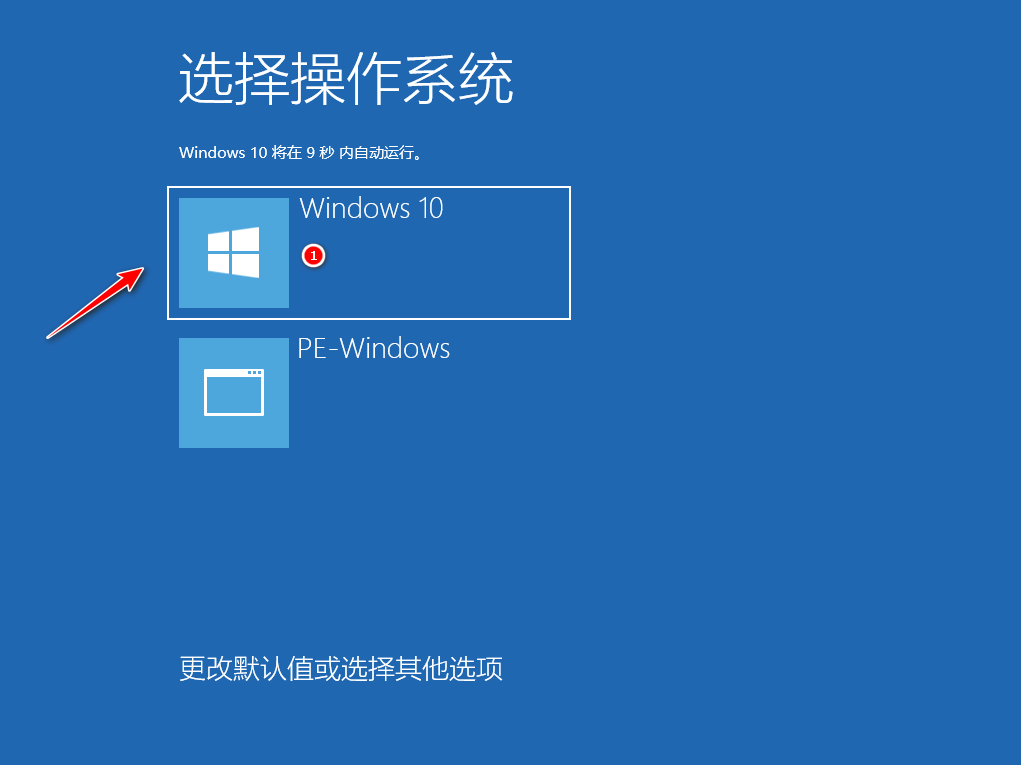
10、等待系统自动加载,最近进入桌面,安装完成。

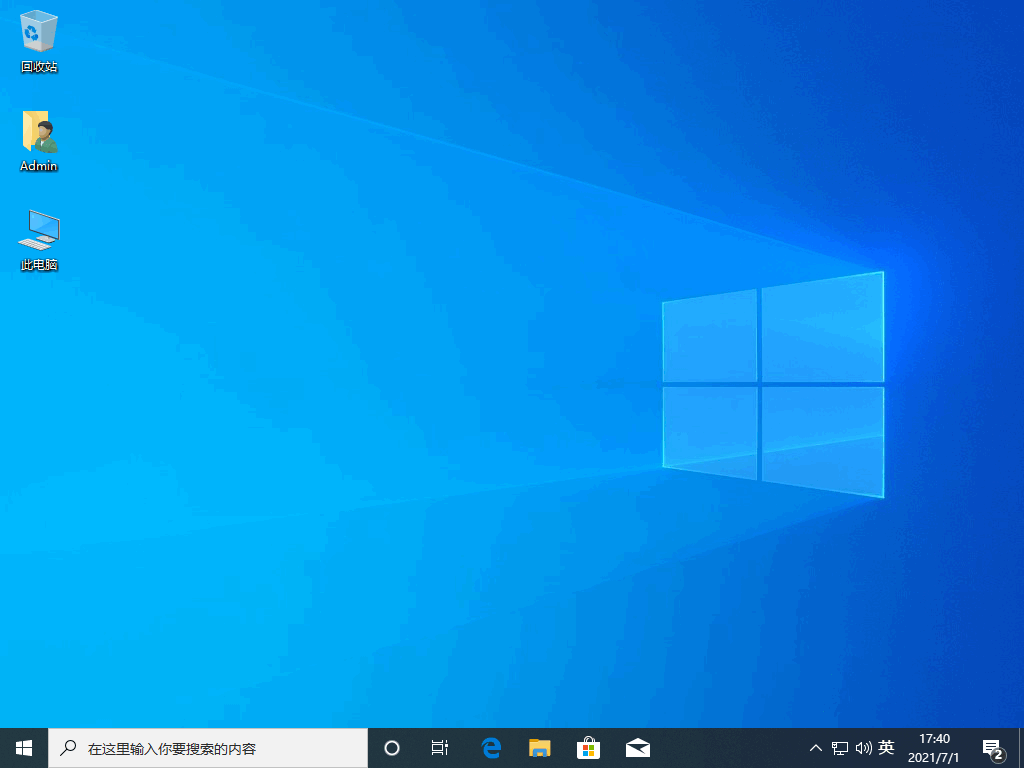
总结:
以上就是小编整理分享的没u盘怎么给新电脑装系统教程,没u盘的情况下可以使用在线一键重装的方法就能轻松完成系统重装,用过的朋友都给与了高度评价,不会的朋友可以按照以上步骤操作,希望能帮助到大家。
Copyright ©2018-2023 www.958358.com 粤ICP备19111771号-7 增值电信业务经营许可证 粤B2-20231006